1. ACROBAT DISTILLER - ALKALMAZÁSABLAK
Válasszuk ki a gyári „Press Quality” beállítást.
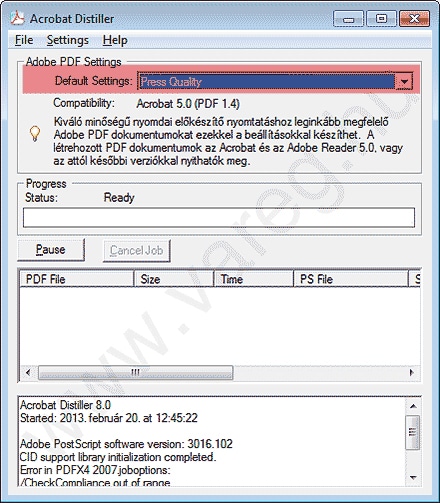
2. ACROBAT DISTILLER - ALKALMAZÁSABLAK
A „Settings” menüben kattintsunk az „Edit Adobe PDF Settings”-re.
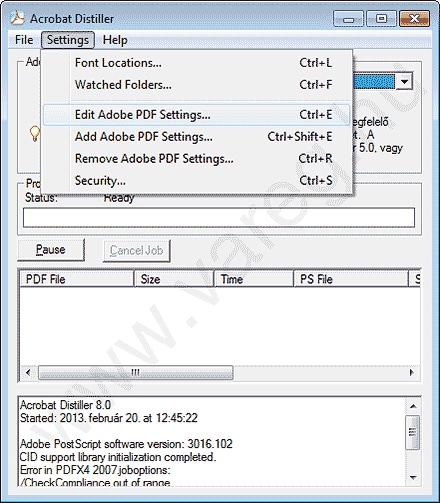
3. GENERAL
A „Compatibility”-t állítsuk „Acrobat 4.0 (PDF 1.3)”-ra.
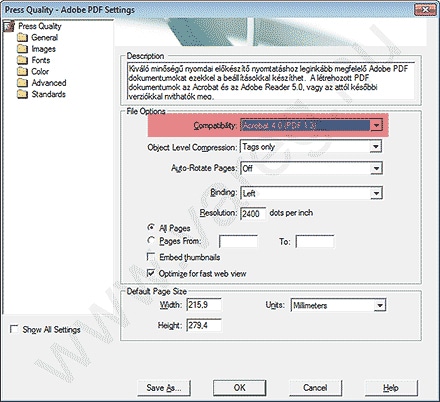
4. PICTURES ABLAK
A pirossal jelzett részt írjuk 2400-ra.
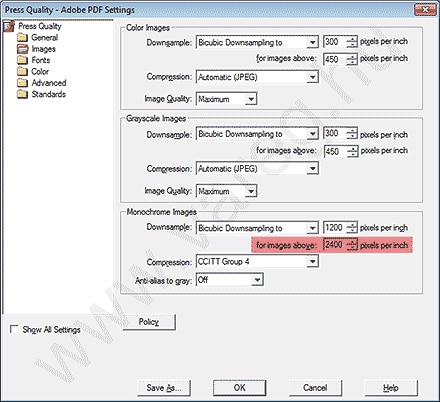
5. FONTS ABLAK
A pirossal jelölt részeket állítsa a képen láthatóra; ezekkel a beállításokkal a Distiller az összes használt fontot beágyazza a PDF-be, ill. ha nem sikerül neki, abbahagyja a PDF írást. Ez esetben próbáljuk meg görbévé alakítani az adott betűtípussal szedett szövegeket, vagy próbálkozzunk manuálisan hozzáadni az „Always Embed” listába a problémás betűtípust.
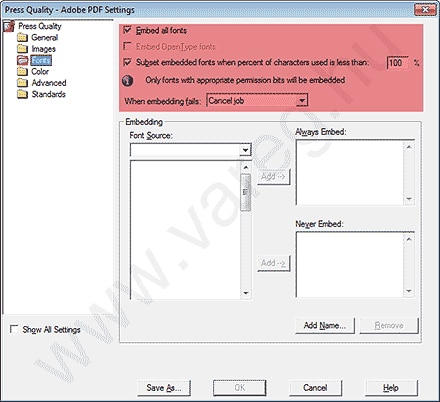
6. COLOR ABLAK
A „Color Management Policies”-t állítsuk „Leave Color Unchanged”-ra.
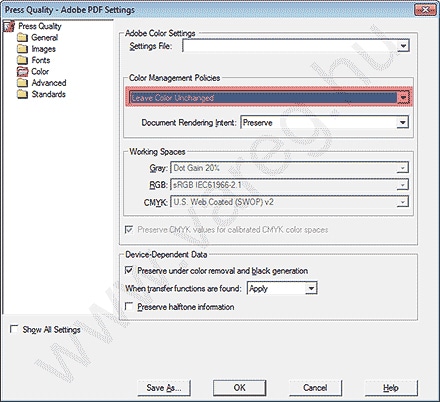
7. ADVANCED ABLAK
Amennyiben az alábbi beállítások látszódnak Önnél is, úgy ezen az ablakon nem kell állítani.
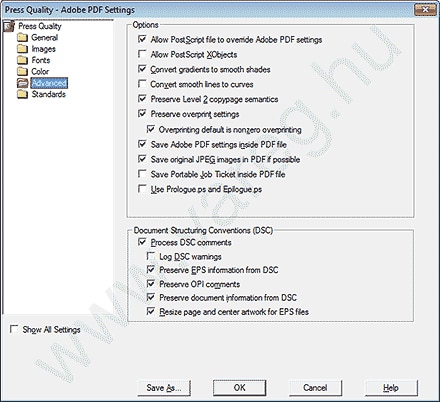
8. STANDARDS ABLAK
Amennyiben az alábbi beállítások látszódnak Önnél is, úgy ezen az ablakon nem kell állítani.
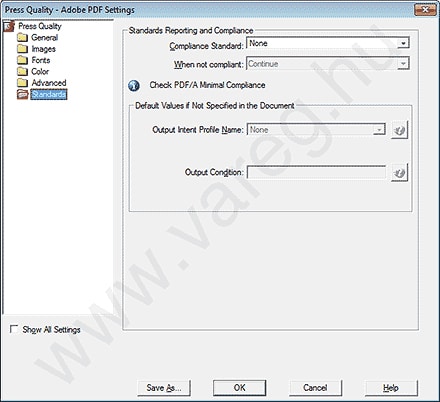
Ha profi, gyors és megbízható nyomdai megoldást keresel, akkor kérj tőlünk személyre szabott ajánlatot!
Az ajánlatkérés után kollégáink 24-48 órán belül felveszik veled a kapcsolatot.